Reittipisteiden järjestäminen¶
Voit pitää reittipisteet järjestyksessä luomalla kansioita ja siirtämällä reittipisteitä kansioihin. Reittipisteiden näytössä näkyvien reittipisteiden järjestystä on myös mahdollista muuttaa, jos ne on lajiteltu muokattavassa järjestyksessä. Lisäksi voit pitää reittipisteitä järjestämällä heille erityisiä kuvakkeita ja suodattamalla ne kuvakkeeseen.
Kansiot näkyvät reittipisteiden näytössä vain, jos suodatin (hakupalkin alapuolella) on poistettu käytöstä.
Kansion luominen¶
Jos haluat luoda kansion, avaa ensin reittipisteiden näyttö (Valikko > Reittipisteet). Napauta sitten Lisää (oikeassa yläkulmassa) > Uusi kansio. Uusi kansionäyttö avataan, alla on esimerkki:
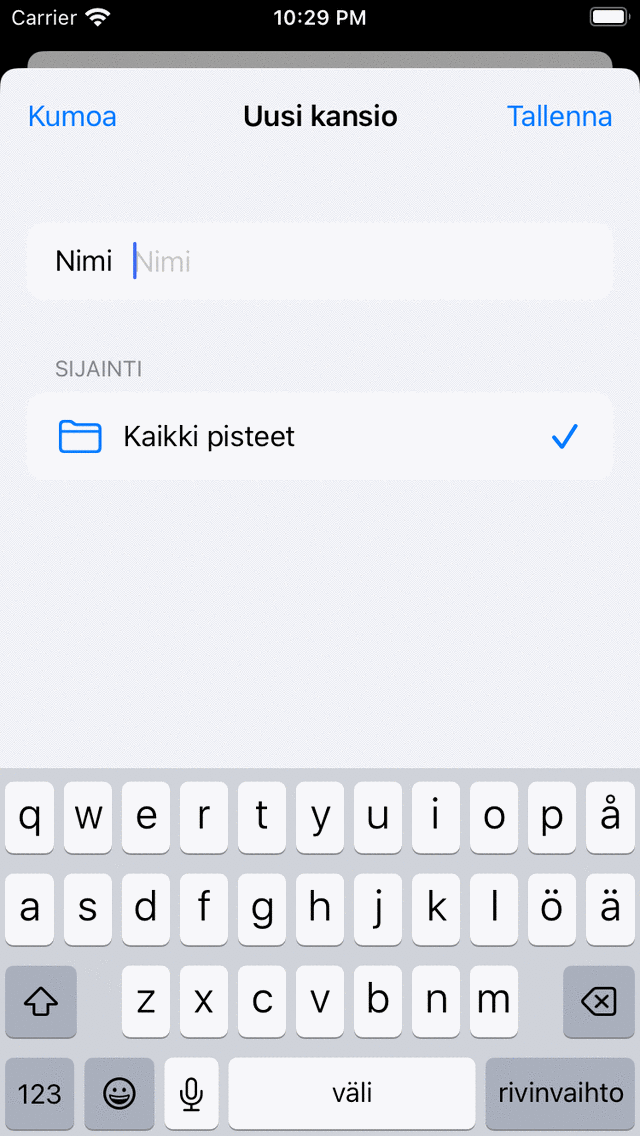
Uuden kansion näyttö¶
Jos haluat luoda kansion, sinun on annettava uudelle kansiolle nimi. Äskettäin luodun kansion oletussijainti on tällä hetkellä aktiivinen kansio reittipisteiden näytössä. Jos haluat luoda uuden kansion toiseen kansioon, sinun on napautettava ”Sijainti” -osaa ja valittava kansio. Kun olet valmis, napauta ”Tallenna” luodaksesi kansion.